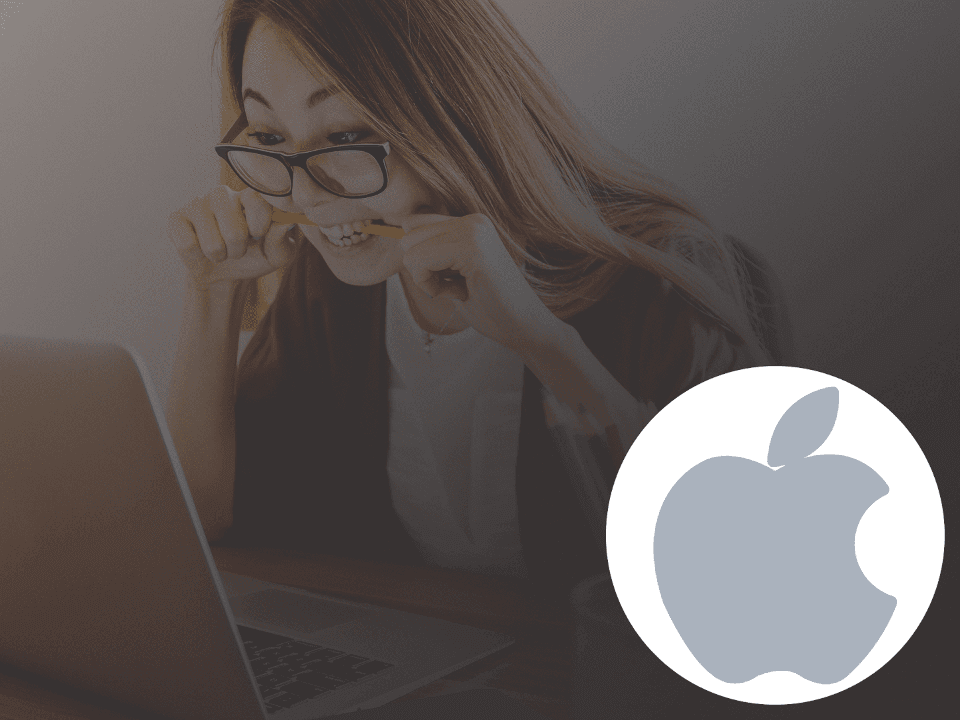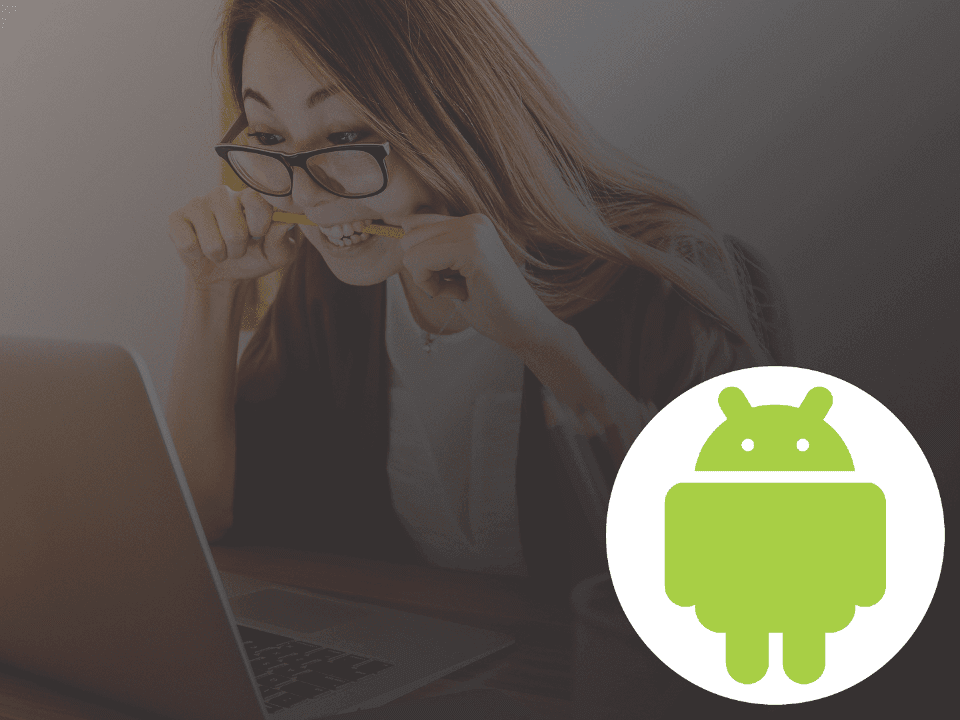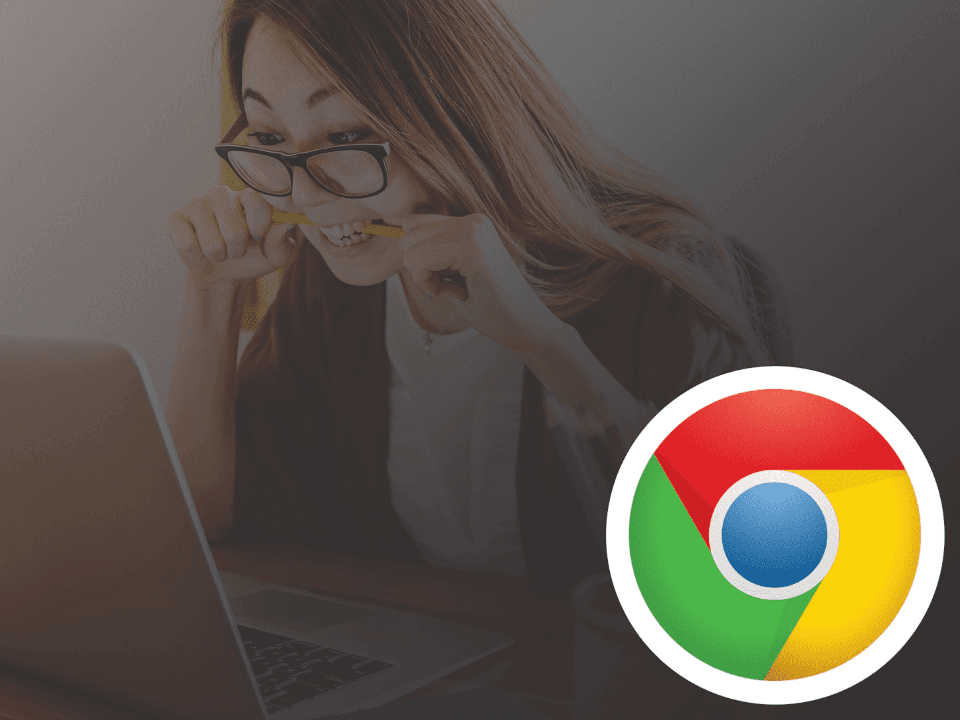Kuvakaappaus iPhone (iOS)
Näyttökuvan ottaminen iPhone
Kuvankaappauksen ottaminen iPhonella vaihtelee hieman eri mallien välillä.
Kuvakaappauksen ottaminen iPhone-malleilla,
joissa on Face ID
- Paina sivupainiketta ja äänenvoimakkuuden lisäyspainiketta samaan aikaan.
- Vapauta molemmat painikkeet nopeasti.
- Kuvakaappauksen ottamisen jälkeen näytön vasempaan alakulmaan ilmestyy hetkeksi miniatyyri. Voit avata miniatyyrin napauttamalla sitä tai vaihtoehtoisesti ohittaa sen pyyhkäisemällä vasemmalle.
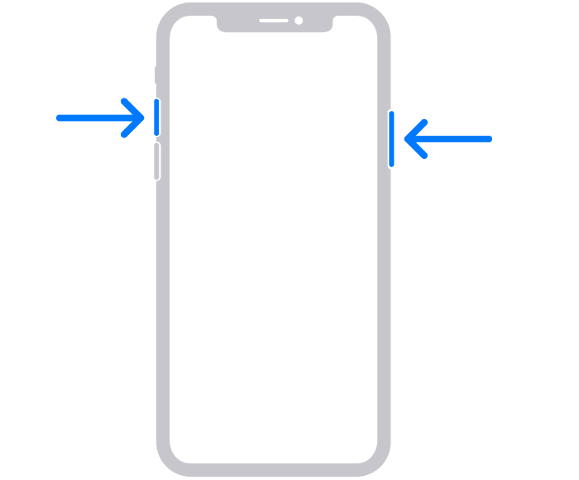
Mallit, joissa on Face ID
- iPhone 12 Pro Max
- iPhone 12 Pro
- iPhone 12
- iPhone 12 mini
- iPhone 11 Pro Max
- iPhone 11 Pro
- iPhone 11
- iPhone XS Max
- iPhone XS
- iPhone XR
- iPhone X
Mainos
Kuvakaappauksen ottaminen iPhone-malleilla,
joissa on Touch ID ja sivupainike
- Paina sivupainiketta ja Koti-painiketta samaan aikaan.
- Vapauta molemmat painikkeet nopeasti.
- Kuvakaappauksen ottamisen jälkeen näytön vasempaan alakulmaan ilmestyy hetkeksi miniatyyri. Voit avata miniatyyrin napauttamalla sitä tai vaihtoehtoisesti ohittaa sen pyyhkäisemällä vasemmalle.
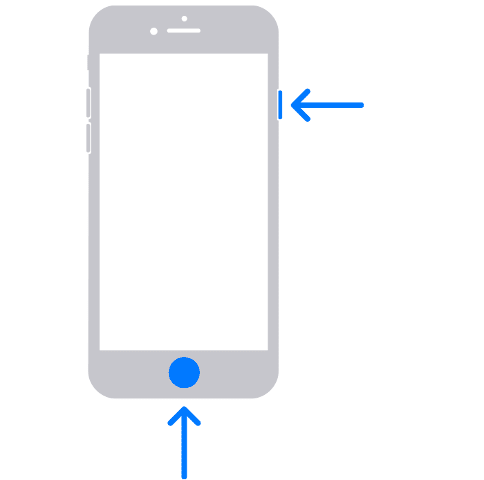
Mainos
Kuvakaappauksen ottaminen iPhone-malleilla,
joissa on Touch ID ja yläpainike
- Paina yläpainiketta ja Koti-painiketta samaan aikaan.
- Vapauta molemmat painikkeet nopeasti.
- Kuvakaappauksen ottamisen jälkeen näytön vasempaan alakulmaan ilmestyy hetkeksi miniatyyri. Voit avata miniatyyrin napauttamalla sitä tai vaihtoehtoisesti ohittaa sen pyyhkäisemällä vasemmalle.

Mistä kuvankaappaus kuvat löytyvät?
Löydät juuri sekä ottamasi, että aiemmat kuvakaappaus kuvat avaamalla Kuvat-apin iPhonessa. Valitse ensin Albumit ja sen jälkeen Näyttökuvat.